Windows 8, senelerin Başlat menüsünü bizlere sormadan, bir anda kaldırıp attı ve yerine yeni, kutucuklu giriş ekranını getirdi. Yeni giriş ekranı, Başlat menüsüne göre daha akıcı ve hızlı çalışıyor olsa da, bazılarımız Başlat menüsünün sağladığı olanakları ve derinliği özlüyor. Windows 8'de eski Başlat menüsünü küçük bir ayar değişikliğiyle geri getirmeniz mümkün değil. Ancak size eski Başlat menüsünü aratmayacak kadar iyi alternatifler var. İşte bunlardan dördü:
Görev çubuğuyla yetinmek
Bu, tam bir Başlat menüsü alternatifi sayılmasa da, herhangi bir 3. parti araca başvurmadan, Görev Çubuğu'nuzda bir klasöre kısayol oluşturarak, bir tür Başlat menüsü elde edebilirsiniz.
Görev Çubuğu'na sağ tıklayın, Araçlar'ı seçin ve Yeni Araç Çubuğu'na tıklayın. Bir klasör seçmeniz gerekecek, ancak siz aşağıdaki diziyi girin:
%ProgramData%\Microsoft\Windows\Start Menu\Programs
Şimdi Enter'a basarak bu klasörü seçin. Artık Görev Çubuğu'nuzda "Programs" adında yeni bir girdi göreceksiniz. Çubuğa sağ tıklayıp "Görev çubuğunu kilitle"nin işaretini kaldırabilir, bu girdiyi en sola taşıyabilirsiniz.
Ücretli seçenek Start8 ve ücretsiz Pokki

Windows için sunduğu arayüz geliştirmeleriyle tanıdığımız Stardock, Windows 8 için Başlat menüsü çözümünü çoktan sundu. 4.99 dolara satılan aracı 30 gün boyunca ücretsiz olarak denemeniz mümkün.
Start 8'in diğer alternatiflere göre avantajı, kurulumunun ve kullanımının oldukça kolay olması. Start8'de klasik Başlat menüsünün yanında Windows 8 simgeli, "Metro stili" bir başlat menüsü de yer alıyor. Birçok kişiselleştirme seçeneği ile menünüzün görünümünü değiştirmeniz mümkün.
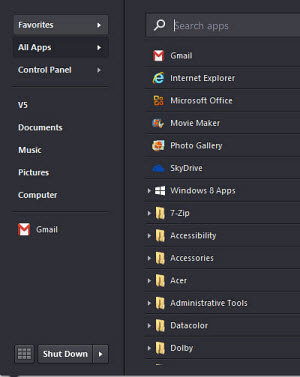
Pokki'nin amacı klasik Başlat menüsünü geri getirmekten ziyade, programlarınızı açmanızı ve PC'nizde arama yapmanızı sağlayacak işlevler sunmak. Pokki'de sosyal ağ bağlantısı gibi Başlat menüsünde görmeye alışmadığımız işlevler var. Yazılım, Başlat menünüzü bir çevrimiçi portala, sosyal ağ merkezine ve program çalıştırma alanına dönüştürebiliyor.
Çok sayıda işlev sunan Pokki, basitlik arayanlara biraz karışık gelebilir. Pokki'nin varsayılan menüsü, 1366x768'lik bir laptop'ta ekranın üçte birini kaplıyor.
Eskiyi sevenlere Classic Shell

Eski stil Başlat menüsü size daha uygunsa, Classic Shell'i denemelisiniz. Yazılımın ayarlarını değiştirerek Windows 95/98 stili bir Başlat menüsü elde etmeniz bile mümkün.
Classic Shell, sütunları değiştirebilme, kullanıcı adı/resminin nasıl görüneceğini ayarlama, simge boyutları ve tema gibi birçok özelleştirme olanağı sunuyor.
Yazılım Windows Gezgini'ni eski stiline geri döndürmek için de kullanılabiliyor.
